台式无线wifi接收器怎么用 台式电脑wifi接收器使用步骤
更新时间:2024-01-04 15:07:33作者:xiaoliu
随着科技的发展,无线网络已经成为我们生活中不可或缺的一部分,而对于台式电脑用户来说,要使其能够无线连接网络,就需要使用到台式无线WiFi接收器。如何正确使用台式电脑WiFi接收器呢?接下来我们就来了解一下台式电脑WiFi接收器的使用步骤。无论是在家中办公还是娱乐,只要按照正确的步骤操作,我们就能够轻松畅享无线网络带来的便利。
步骤如下:
1.首先准备一个台式电脑wifi接收器。并把它插入USB接口。


2.电脑到自动运行程序并安装好驱动程序。
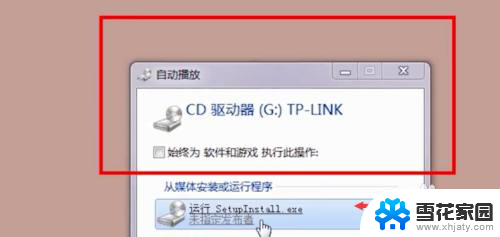
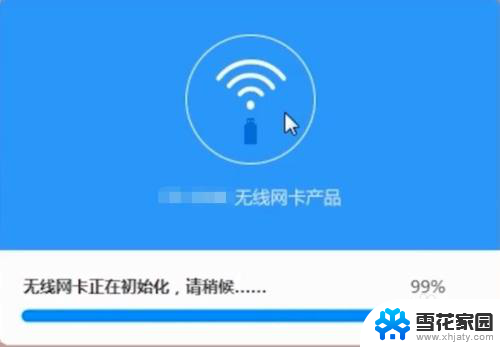
3.打开网络共享中心,点击更改适配器设置。
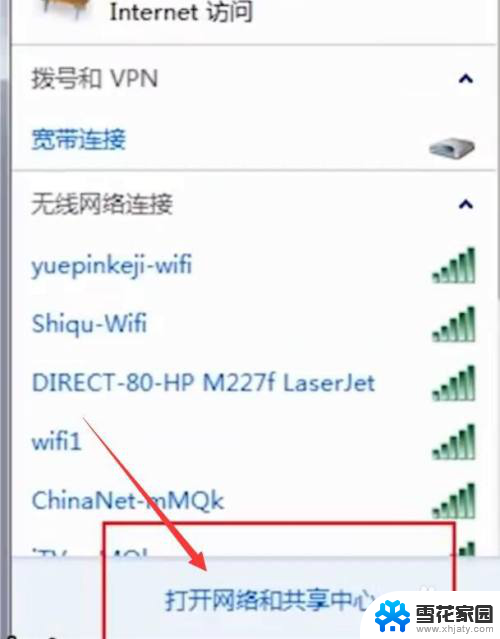
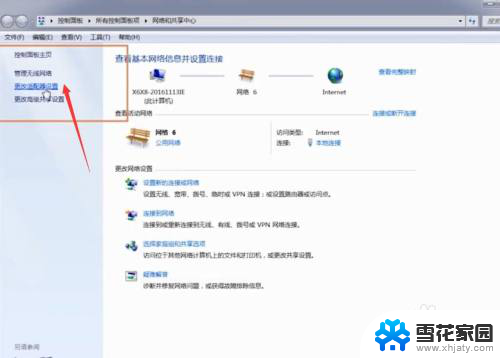
4.接着点击这个无线网卡。输入密码连接。
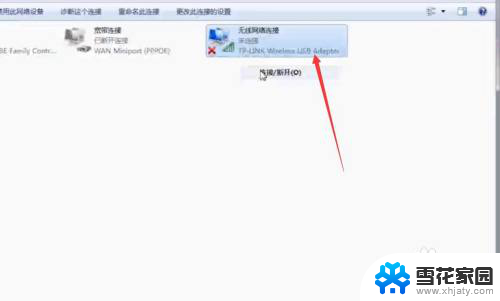
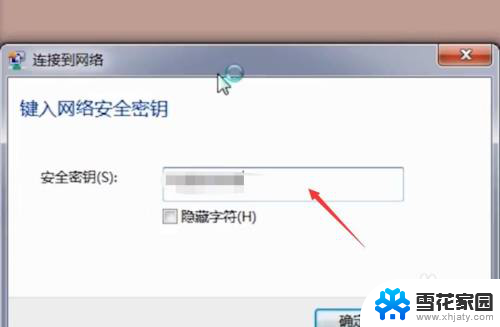
5.连接好后,那个红色的X就不见了。表示可以上网了。
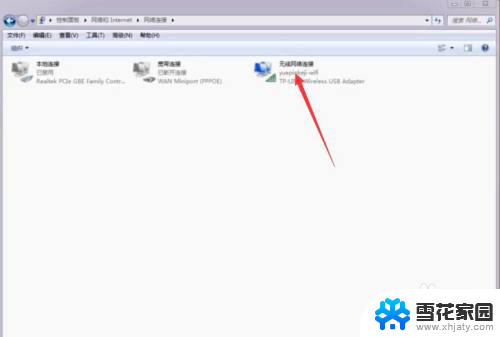
以上就是台式无线wifi接收器的使用方法,如果您遇到这种情况,可以按照以上步骤解决,希望这些方法能对您有所帮助。
台式无线wifi接收器怎么用 台式电脑wifi接收器使用步骤相关教程
-
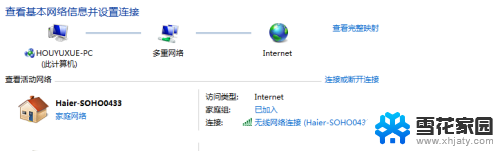 电脑无线wifi接收器插上没反应 台式机新购买的无线网接收器插入无反应怎么解决
电脑无线wifi接收器插上没反应 台式机新购买的无线网接收器插入无反应怎么解决2024-05-25
-
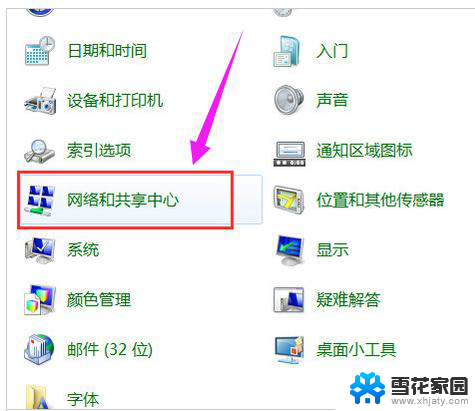 台式机电脑如何连接无线网络wifi 台式机连接wifi步骤
台式机电脑如何连接无线网络wifi 台式机连接wifi步骤2024-02-21
-
 台式电脑可以用无线网上网吗 台式电脑怎么设置wifi连接
台式电脑可以用无线网上网吗 台式电脑怎么设置wifi连接2024-01-30
-
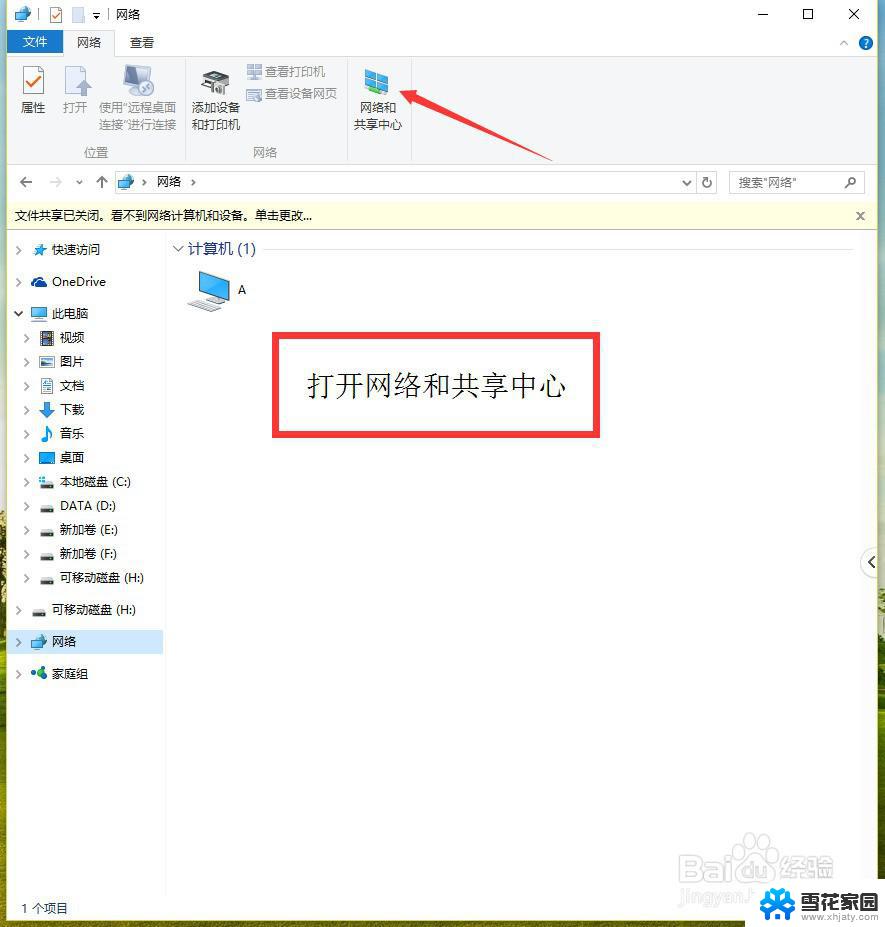 台式机怎么连接无线wifi 台式机如何连接wifi
台式机怎么连接无线wifi 台式机如何连接wifi2024-01-13
- 台式机无法搜索wifi 台式电脑无法连接WiFi怎么办
- xp台式机怎么连接wifi XP电脑连接WiFi的步骤
- 台式没有无线网卡怎么连接无线wifi 怎样让没有无线网卡的台式电脑实现WIFI联网
- 台式电脑不支持wifi怎么办 台式电脑无线网络连接图标消失
- 如何用台式电脑开wifi给手机用 电脑wifi设置步骤详解
- 无线鼠标和无线键盘可以共用一台电脑吗 无线鼠标接收器损坏怎么办
- 壁纸滚动怎么设置 如何在电脑上设置滚动壁纸
- 投影开机没反应怎么办 投影仪无法启动怎么办
- 锁电脑屏幕怎么锁 电脑怎么设置自动锁屏
- 笔记本电脑黑屏录像 笔记本摄像头黑屏无法使用怎么办
- 为什么u盘插在有的电脑上显示不出来 U盘在电脑上无法显示
- windows怎么切屏 电脑怎么切换显示屏
电脑教程推荐
- 1 壁纸滚动怎么设置 如何在电脑上设置滚动壁纸
- 2 腾讯会议摄像头未检测到设备 电脑腾讯会议摄像头无法识别
- 3 windows开机进入欢迎使用后无响应 电脑桌面卡顿无响应怎么办
- 4 bios怎么用u盘启动 不同BIOS版本下U盘启动设置
- 5 电脑显示器休眠怎么设置 电脑休眠时间如何设置
- 6 电脑与电脑用网线连接 两台电脑如何用网线直连传输数据
- 7 windows系统账户名是哪个 windows系统怎么查看账户名
- 8 鼠标的上下滚动变成了调节音量 鼠标一滚动就调节音量设置方法
- 9 联想b575笔记本电脑摄像头在哪里查看 联想笔记本自带摄像头打开步骤
- 10 adobe acrobat怎么设置中文 Adobe Acrobat DC怎么切换语言为中文